Comment savoir quel numéro de build et quelle version de Windows 10 j’ai installé
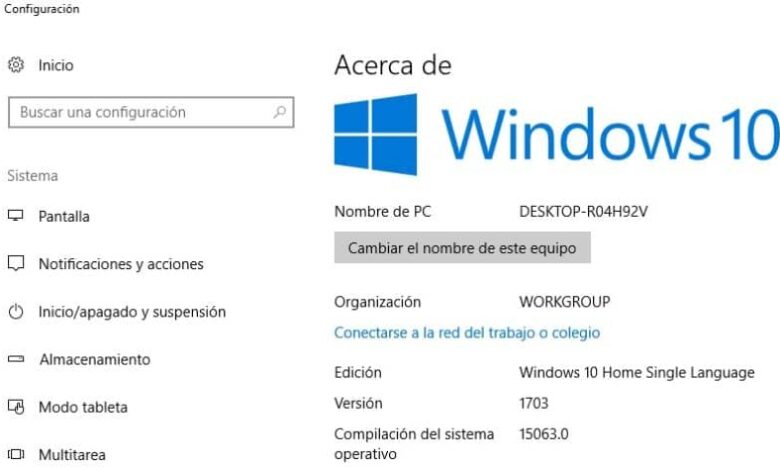
Dans les systèmes d’exploitation conçus pour les PC, nous pouvons localiser de nombreuses versions, mais en fait, nous avons parfois besoin de mieux savoir ce que nous avons installé.
La version Windows 10 est une version qui cherche à faciliter son fonctionnement pour les utilisateurs. Il a des fonctions qui ont été placées à nouveau, d’autres ont été incorporées comme très nouvelles.
Microsoft a bien sûr créé plusieurs versions de Windows au sein desquelles il existe toujours des versions, parfois nous voulons savoir laquelle se trouve sur notre ordinateur. Il est toujours bon de bien connaître votre système d’exploitation, une bonne raison à cela est que lorsqu’un problème survient, il vous sera plus facile de le résoudre.
Dans certains cas, vous acquérez un équipement informatique, maintenant vous voulez savoir combien de versions de Windows 10 il existe et laquelle est la meilleure , nous allons vous expliquer ici ce que vous devez faire pour connaître la version installée sur votre PC.
Dans Windows 10, il existe deux façons de le savoir, vous pouvez également connaître le numéro de build de votre système d’exploitation. Avec ce numéro de build, c’est la manière de Microsoft de dire quelle est sa dernière version ou la plus à jour.
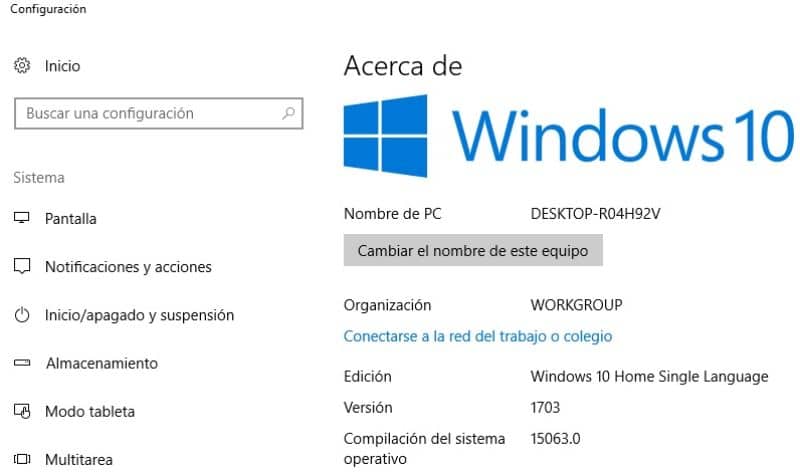
Comment connaître votre version de Windows?
Méthode 1
Vous obtenez cette première option pour le faire lorsque vous accédez à la configuration Windows, là où les informations système sont déjà à l’intérieur. Sur ce site, vous pouvez trouver la partie qui dit À propos .
Vous pouvez également arriver à ce point à partir du menu Démarrer, appuyez dessus, c’est là que vous écrivez À propos. Une seule fenêtre s’ouvrira dans laquelle vous devrez cliquer à nouveau.
Dans cette fenêtre après son affichage, vous verrez plusieurs éléments qui ne sont rien d’autre que des informations sur votre système d’exploitation , à savoir le démarrage, l’arrêt, les modes, les notifications, etc.
Dans tout cet élément, nous voulons seulement localiser et identifier trois d’entre eux, ce sont l’édition, la version, la compilation du système d’exploitation. Maintenant, nous vous disons ce que chacun d’eux signifie. Dans la section identifiée par Edition, vous verrez quel type de Windows vous avez installé sur votre ordinateur, par exemple Windows 10 Home.
Pour continuer à en savoir plus sur votre système d’exploitation est l’autre élément qui est la version, sur ce site, les informations sont des chiffres qui indiquent le type de build ou à quel point la mise à jour que vous avez est nouvelle.
Chaque fois que Microsoft publie une mise à jour, la version ou le numéro de build change. De cette façon, vous pouvez savoir si vous disposez de la dernière version ou si vous êtes dans une version plus ancienne. Ici aussi, vous pouvez savoir si votre ordinateur est 32 ou 64 bits , dans cette même option, vous pouvez le voir.
Méthode 2
C’est le moyen le plus direct de savoir quel système d’exploitation vous avez et s’il s’agit d’une version 32 ou 64 bits , nous vous expliquerons de quoi il s’agit. Vous allez localiser le moteur de recherche Windows , il se trouve dans la partie inférieure gauche de l’écran, après y être vous écrivez le mot winver. Après avoir appuyé sur Entrée, une fenêtre apparaît immédiatement.
Cela vous montrera un titre qui dit «À propos de Windows» en haut, vous verrez le type de Windows qu’il s’agit, que ce soit 10 pro ou 10 home, cela peut aussi être un autre que votre ordinateur a là-bas que vous pouvez voir.
La version apparaît sur la deuxième ligne, suivie de nombres qui vous indiquent le code Microsoft qui indique la mise à jour que vous avez.

Un moyen simple et facile
D’autres choses qui échouent parfois sont la barre Wi-Fi et parfois lorsque nous exécutons des programmes d’origine inconnue. Pour cette raison, nous vous recommandons d’ essayer d’exécuter des programmes dangereux sans les installer sur le PC , ces problèmes sont faciles à résoudre comme vous l’avez appris dans cet article sur le nombre et la version.
Voici deux façons assez simples de savoir quelle version de Windows vous avez, ces étapes vous aideront beaucoup. L’avantage de connaître ces caractéristiques ou spécifications de votre PC, c’est que parfois vous devez résoudre les problèmes que vous pourriez y rencontrer.




